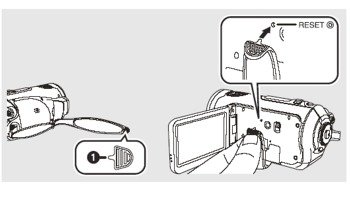ここから本文です。
よくあるご質問
HDC-SD1 よくあるご質問 - 回答一覧
故障かな
| Q01. |
電源が入らない。 |
| A01. |
- バッテリーは十分に充電されていますか?
→ ACアダプターを使って充電してください。
- バッテリーの保護回路が動作している可能性があります。バッテリーをACアダプターに5〜10秒取り付けてみてください。
それでも使用できない場合は、バッテリーの故障です。
- 液晶モニターを開いていますか?
|
| Q02. |
電源が勝手に切れる。 |
| A02. |
- 本機を約5分間記録操作しないと、バッテリーの消耗を防ぐため、自動的に電源が切れます。再度お使いになるときは、電源を入れ直してください。
パワーセーブを「切」に設定すると、自動的に電源は切れません。
- VIERA Link対応のテレビとHDMI ケーブルで接続していませんか?
→ VIERA Link対応のテレビとHDMIケーブルで接続した場合、テレビのリモコンを使ってテレビの電源を切ると、本機の電源も連動して切れます。VIERA Linkを使用しない場合は「VIERA
Link」を「切」に設定してください。
|
| Q03. |
電源が入ってもすぐに切れる。 |
| A03. |
- バッテリーが消耗していませんか?
→ バッテリー残量表示が点滅していたり、「バッテリーを取りかえてください。」のメッセージが出ている場合は、バッテリーが消耗しています。バッテリーを充電してください。
|
| Q04. |
本機を振ると「カタカタ」音がする。 |
| A04. |
- これはレンズが移動する音です。故障ではありません。
|
| Q05. |
バッテリーの消耗が早い。 |
| A05. |
- 十分に充電されていますか?
→ ACアダプターを使って充電してください。
- 低い温度のところで使っていませんか?
→ バッテリーは、周囲の温度の影響を受けます。低い温度のところでは、使用できる時間が短くなります。
- バッテリーが寿命になっていませんか?
→ バッテリーには寿命があります。寿命は使いかたによって変わりますが、十分に充電しても使用できる時間が短いときは、バッテリーの寿命です。
|
| Q06. |
バッテリー残量の分表示が正しく表示されない。 |
| A06. |
- バッテリー残量表示は目安です。
バッテリー残量が正しく表示されていないと思ったときは、バッテリーを満充電してから使い切り、再度充電してください。(この操作を行っても、低温、高温になるところで長時間使用したバッテリーや、何度も充電を繰り返したバッテリーでは、バッテリー残量表示を正しく表示できないことがあります)
|
| Q07. |
電源が入っているのに何も操作できない。
正常に動作しない。 |
| A07. |
- 液晶モニターを開いていないと操作できません。
- RESETボタンを押してください。それでも直らない場合は、バッテリーやACアダプターを外して1分程度たってから、再度バッテリーやACアダプターを取り付け、さらに1分程度たってから電源を入れ直してください。(SDカードのアクセス中に上記の操作を行うと、データが破壊されることがあります)
|
| Q08. |
ワイヤレスリモコンが働かない。 |
| A08. |
- リモコンのコイン電池が消耗していませんか?
→ 新しいコイン電池と交換してください。
|
| Q09. |
画面が急に変わった。 |
| A09. |
- デモ(デモンストレーション)が始まったのではないですか?
→ 撮影モードで、SDカードを入れずに「デモモード」を「入」に設定すると、デモが始まります。通常は「切」にしてお使いください。
メニューボタンを押し、十字キーで「セットアップ」→「デモモード」→「切」に設定してください。
|
| Q10. |
機能表示(残量表示、カウンター表示など)が出ない。 |
| A10. |
- 「セットアップ」メニューの「画面表示」が「切」になっていると、警告、日付表示など以外は消えます。
|
| Q11. |
電源が供給され、SDカードが正しく入っているのに、撮影できない。 |
| A11. |
- SDカードの書き込み禁止スイッチを「LOCK」側にしていませんか?
→ 書き込み禁止スイッチが「LOCK」側になっていると撮影できません。
- SDカードの容量がなくなっていませんか?
→ 容量がないときは、不要なシーンを削除するか、新しいSDカードを入れてください。- 撮影モードにしていますか?
→ モードダイヤルが、 以外のときは撮影できません。 以外のときは撮影できません。
- カード扉が開いていませんか?
- → カード扉が開いていると、本機が正しく動作しません。カード扉を閉じてください。
|
| Q12. |
撮影が勝手に止まってしまう。 |
| A12. |
- ビデオ撮影に使用可能なSDカードをお使いですか?
→ ビデオ撮影に使用可能なSDカードをお使いください。
- うっかり撮り防止機能が働いていませんか?
→ 正しく真正面に向けて撮影するか、うっかり撮り防止を「切」にしてください。
- SDカードに4GBを超えてビデオを連続記録した場合、記録が4GBごと自動的に一時停止します。
再度、撮影開始/一時停止ボタンを押して記録を開始してください。
|
| Q13. |
自動でピントが合わない。 |
| A13. |
- マニュアルフォーカスになっていませんか?
→ オート/マニュアル切換えスイッチをオート[AUTO] にしてください。
- オートフォーカスでピントが合いにくい場面を撮影していませんか?
→ オートフォーカスでは、ピントの合いにくい場面があります。
この場合は手動でピントを合わせることができます。
|
| Q15. |
本機のスピーカーから再生音声が出ない。 |
| A15. |
- 音量調整が小さくなりすぎていませんか?
→ 再生時にボリュームレバーを動かして音量表示を出し、音量を調整することができます。
|
| Q16. |
テレビと正しく接続しているのに映像が出ない。映像が縦長になる。 |
| A16. |
- テレビの入力切換が接続した端子と合っていますか?
→ テレビの説明書をご覧になり、接続した端子に入力切換してください。
- 「接続するテレビ」の設定は合っていますか?
→ お使いのテレビに合わせて設定してください。
メニューボタンを押し、十字キーで「セットアップ」→「接続するテレビ」→「ワイド」または「4:3」に設定してください。
- HDMIケーブルとD端子ケーブルを本機に接続して、撮影モードまたはPC接続モードにしていませんか?
→ HDMI ケーブルとD端子ケーブルの両方をつなぐ場合は、再生モードにしてください。
|
| Q17. |
シーンなどの削除ができない。 |
| A17. |
- シーンがプロテクトされていませんか?
→ プロテクトを解除してください。
- 縮小画像が表示されないシーン(サムネイル表示が
 )は削除できないことがあります。不要な場合はSDカードをフォーマットしてください。フォーマットすると、SDカードに記録されているすべてのデータが削除されますので、お気をつけください。 )は削除できないことがあります。不要な場合はSDカードをフォーマットしてください。フォーマットすると、SDカードに記録されているすべてのデータが削除されますので、お気をつけください。
- 写真のファイルがプロテクトされていませんか?
→ プロテクトを解除してください。
- SDカードの書き込み禁止スイッチが「LOCK」側になっていると削除できません。
|
| Q18. |
SDカードの画像がおかしい。 |
| A18. |
- データが壊れている可能性があります。データは静電気や電磁波で壊れることがあります。大切なデータは、パソコンなどにも保存するようにしてください。
|
| Q19. |
SDカードをフォーマットしても使えるようにならない。 |
| A19. |
- 本機またはSDカードの故障と思われます。お買い上げの販売店にご相談ください。本機では8MB 〜 4GB までのSDカードを使用してください。
|
| Q20. |
本機にSDカードを入れても認識しない。 |
| A20. |
- パソコンでフォーマットしたSDカードを入れていませんか?
→ SDカードをフォーマットする場合は本機で行ってください。フォーマットすると、SDカードに記録されているすべてのデータは削除され、元に戻すことはできませんので、お気をつけください。
|
| Q21. |
他の機器にSDカードを入れても認識しない。 |
| A21. |
- SDカードを挿入されている機器が、ご使用のSDカードの容量、または種類(SDメモリーカード/SDHCメモリーカード)に対応しているかご確認ください。
→ 詳しくは、お使いの機器の説明書をお読みください。
|
| Q22. |
表示が消える。画面が動かなくなる。操作できなくなる。 |
| A22. |
- パソコンとつないでいませんか?
→ パソコンと接続中は、本機側からは操作できません。
- 電源を切ってください。電源が切れないときは、RESETボタンを押すか、バッテリー、ACアダプターを外して付け直し、電源を入れ直してください。それでも正常に動作しない場合は、電源を外し、お買い上げの販売店またはお近くの「修理ご相談窓口」にお問い合わせください。
|
| Q23. |
「RESETボタンを押してください。」と表示される。 |
| A23. |
- 本機が異常を検出しました。グリップベルトの突起部
 でRESETボタンを押してください。本機が再起動します。 でRESETボタンを押してください。本機が再起動します。
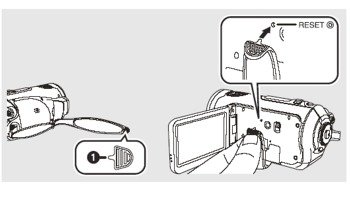
- RESETボタンを押さなかった場合は、約1分後に電源が切れます。
- RESETボタンを押しても、何度も繰り返し表示されるときは修理が必要です。電源を外して、お買い上げの販売店へご連絡ください。お客様での修理はご遠慮ください。
|
他の機器との接続時
| Q1. |
VIERA Linkが働かない。 |
| A1. |
- D端子ケーブルまたは映像・音声コードで接続していませんか?
→ HDMIケーブル(別売)で接続してください。
- 「VIERA Link」の設定は合っていますか?
→ メニューボタンを押し、十字キーで「セットアップ」→「VIERA Link」→「入」に設定してください。
- テレビのHDMI端子によっては、入力切換が自動で切り換わらない場合があります。そのときはテレビのリモコンを使って入力切換してください。(入力切換の方法はテレビの取扱説明書をお読みください)
- 接続した機器側のVIERA Linkの設定を確認してください。
- テレビ(VIERA)の「VIERA Link制御(HDMI機器制御)」の設定を「しない」に変更し、再度「する」に設定してください。
(詳しくはVIERAの取扱説明書をお読みください)
|
| Q2. |
VIERA Link中にテレビの電源を切っても本機の電源が切れない。 |
| A2. |
- 本機のモードダイヤルがPC接続モードになっていませんか?
→ PC接続モードではVIERA Linkは働きません。
|
パソコン接続時
| Q1. |
USB接続ケーブルをつないでもパソコンが認識しない。 |
| A1. |
- 本機の操作モードや設定は正しいですか?
→ 撮影モード/再生モードでは認識しません。PC接続モードにしてください。
- バッテリーとACアダプターの両方を取り付けていますか?
→ パソコンと接続時はバッテリーとACアダプターの両方を取り付けて使用してください。
- パソコンに複数のUSB端子がある場合は、USB端子を変更してみてください。
- 動作環境を確認してください。
- 本機の電源を切/入して、USB接続ケーブルを接続し直してください。
|
| Q2. |
USB接続ケーブルを外したらパソコンにエラーメッセージが出る。 |
| A2. |
- USB接続ケーブルを安全に外すために、タスクトレイの
 アイコンをダブルクリックしてから、画面の指示に従ってください。 アイコンをダブルクリックしてから、画面の指示に従ってください。
|
| Q3. |
HD Writer Ver1.0J forSD1で書き込みしたディスクが再生できない。 |
| A3. |
- HD Writer Ver1.0J for SD1には再生機能はありません。ディスクの再生には、AVCHD規格に対応した市販の再生ソフトをお使いください。
|
| Q4. |
HD Writer Ver1.0J for
SD1の取扱説明書(PDFファイル)が見られない。 |
| A4. |
- Adobe Acrobat Reader 5.0以降がお使いのパソコンにインストールされていますか?
→ HD Writer Ver1.0J for SD1の取扱説明書(PDFファイル)を読むためには、Adobe Acrobat Reader 5.0以降が必要です。
|

 でRESETボタンを押してください。本機が再起動します。
でRESETボタンを押してください。本機が再起動します。